コマンドのアイコンを変更する
コマンドのアイコンを変更する方法を説明します。
1コマンドを選択する
[選択範囲ランチャー]で[選択範囲ランチャーの設定]をクリックします。[選択範囲ランチャーの設定]ダイアログが開きます。

|
|
[選択範囲ランチャーの設定]ダイアログは、[表示]メニュー→[選択範囲ランチャーの設定]からも表示できます。 |
2変更したいアイコンを選択する
[選択範囲ランチャー]から変更したいコマンドのアイコンをクリックします。
スマートフォンをお使いの場合は、[選択範囲ランチャー設定]ダイアログのプレビューから変更したいコマンドのアイコンを選択します。

3設定画面を表示する
[選択範囲ランチャーの設定]ダイアログの[設定]をクリックします。
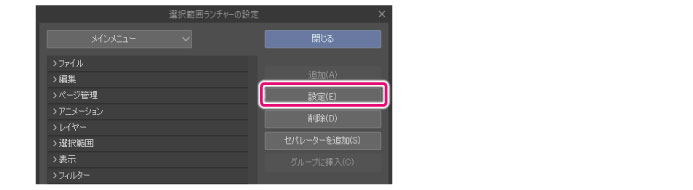
4アイコンを設定する
[アイコン設定]ダイアログが表示されたら、アイコンの画像や背景色などを設定できます。

①[画像ファイルを指定]をクリックし、ファイルを選択するダイアログからアイコンにしたい画像ファイルを指定します。
②[OK]をクリックします。
|
|
·アイコンに指定できる画像ファイルの形式は、BMP・JPEG・PNG・TIFF・Targaです。 ·[アイコン設定]ダイアログについては、『アイコン設定』を参照してください。 ·ツールやサブツールのアイコンを選択した場合は、[サブツールの設定]ダイアログが表示されます。詳しくは『サブツールの設定』を参照してください。 ·描画色のアイコンを選択した場合は、[名前設定]ダイアログが表示されます。詳しくは『名前設定』を参照してください。 |
5アイコンの差し替えが完了する
[選択範囲ランチャー]のアイコンが変更されました。

6ダイアログを閉じる
[選択範囲ランチャーの設定]ダイアログの[閉じる]をクリックします。
|
|
[コマンドバー]・[選択範囲ランチャー]・[クイックアクセス]パレットのアイコンは共通です。[コマンドバー]に表示されているコマンドのアイコンを、[選択範囲ランチャーの設定]ダイアログで変更した場合は、[コマンドバー]のアイコンも変更されます。 |









